* 雷达传感器需接入网络。
** 雷达和警报管理系统显示功能将在产品发布后作为软件更新实现。(选件)
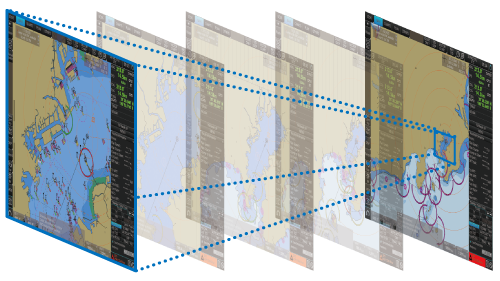
即时重绘海图
IMO MSC.232(82)
IMO A.694(17)
IEC 61174 Ed. 3
IEC 61162-1 Ed. 4
IEC 61162-2 Ed. 1
IEC 62288
IHO/S-57 第 3 版矢量海图 (IHO S-63 数据保护方案)
UKHO提供的AVCS (Admiralty Vector Chart Service)
C-MAP ENC
Jeppesen Primar ECDIS 服务
ARCS 光栅海图
C-MAP Professional+*
*C-MAP Professional+ 属于非官方海图,因此不可视为纸质海图的替代品。
额外的 AIO 层包括所有的‘临时和初步通告’,以及附加的 ENC 初步通告,即报告已纳入纸质海图但未纳入电子海图中的导航危险。作为 UKHO 提供的 AVCS 的一部分,这项服务免费。
AIO 数据层显示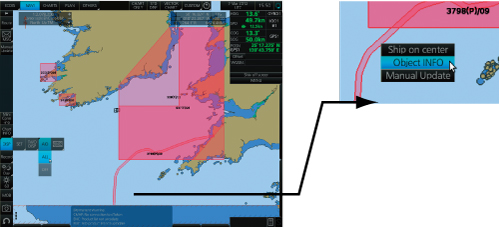
将光标移到 AIO 目标上,然后右键单击打开上下文菜单。选择‘目标信息’,打开海图目标窗口。
海图目标窗口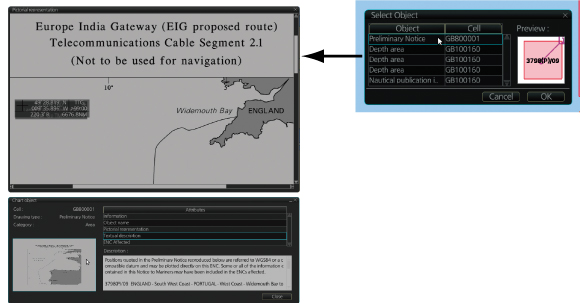
在海图目标窗口选择 AIO 目标,单击“确定”查看详细信息。
随后将显示“航行通告”的完整文字内容和相关图表。

传感器适配器作为中央媒介收集所有传感器数据,然后将数据集中传送给系统中的所有 FMD-3200/3300 ECDIS 和 FCR-2xx9 海图雷达。由于传感器适配器可延伸至覆盖系统中的所有传感器,因此可大幅减少 ECDIS 传感器/雷达接口的布线。
导航传感器可直接接入 ECDIS 处理器的 8 个串行 I/O 端口。
下列情况下需要使用传感器适配器
在多重网络的 ECDIS 和雷达系统中共享传感器数据,
接入的传感器数超过处理器的端口数 (8 个串行 I/O 端口、1 个数字输入端口和 6 个数字输出端口),和/或
联网的传感器,包括模拟传感器。
要将船载传感器集成到导航网络,可将传感器适配器接入开关集线器 HUB-100,在此可将传感器数据配送到整个网络。或者,可通过以太网连接多个传感器适配器,以集成船载传感器用于船载网络。
ECDIS 控制单元
操作员可使用 ECDIS 控制单元 RCU-024 或轨迹球控制单元 RCU-026 控制 FMD-3200 和 FMD-3300。用轨迹球、滚轮并左键/ 右键单击,即可使用 ECDIS 的所有功能。
 ECDIS 控制单元 RCU-024 / 轨迹球控制单元 RCU-026
ECDIS 控制单元 RCU-024 / 轨迹球控制单元 RCU-026
 按 “EBL 1” 和 “EBL 2”,启动/ 关闭相应的 EBL; 旋转编码器,调整活动的 EBL。
按 “EBL 1” 和 “EBL 2”,启动/ 关闭相应的 EBL; 旋转编码器,调整活动的 EBL。
 旋转可调整古野显示器的亮度级别; 按下可选择“显示调色板”。
旋转可调整古野显示器的亮度级别; 按下可选择“显示调色板”。
 旋转调整雷达增益(海图与雷达叠加显示时)。
旋转调整雷达增益(海图与雷达叠加显示时)。
 按 “VRM 1” 和 “VRM 2”,启动/ 关闭相应的 VRM; 旋转编码器,调整活动的 VRM。
按 “VRM 1” 和 “VRM 2”,启动/ 关闭相应的 VRM; 旋转编码器,调整活动的 VRM。
 确认生成的警报。
确认生成的警报。
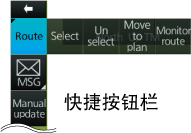
 旋转可选择快捷按钮栏中的项目; 按下可确认项目选择。
旋转可选择快捷按钮栏中的项目; 按下可确认项目选择。
 QWERTY 全键盘,可轻松输入航线、事件和航路点名称。
QWERTY 全键盘,可轻松输入航线、事件和航路点名称。
 为每个键分配了以下对应功能:
为每个键分配了以下对应功能:
| 撤消 | 撤消上次操作 |
|---|---|
| 量程 | 选择海图比例尺 |
 为每个键分配了以下对应功能:
为每个键分配了以下对应功能:
| 查看/ 隐藏 | 显示/ 隐藏快捷按钮栏和航线信息窗口 |
|---|---|
| ACQ/ACT | 启用选择的活动 AIS 目标 |
| 目标数据 | 显示选择的 TT/AIS 的详细目标数据 |
| 目标取消 | 使选择的活动 AIS 目标进入休眠 |
 海图更新、导入/ 导出、WP/ 航线、用户设置用的 USB 端口。
海图更新、导入/ 导出、WP/ 航线、用户设置用的 USB 端口。
 轨迹球模块
轨迹球模块
轨迹球模块由四部分组成,每部分具有以下功能:
| 轨迹球 | 移动光标,选择目标 |
|---|---|
| 左键单击 | 执行/ 确认与所选目标相关的操作 |
| 右键单击 | 光标出现在显示区域时显示上下文菜单,取消所选目标上的操作 |
| 滚轮 | 选择菜单项 |
|
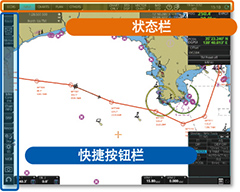
FMD-3200/FMD-3300 用户界面以精心组织的操作工具为中心:状态栏和快捷按钮栏。
屏幕顶部的状态栏包含与操作状态相关的信息,即 MFD 操作模式、ECDIS操作模式等。屏幕左侧的快捷按钮栏包含与当前选择的 ECDIS 操作模式相对应的所有任务 (功能/操作)。这些操作工具传递直截了当的任务型操作,操作员通过这些操作快速执行导航任务,无需进入复杂的菜单树。
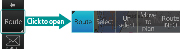
 状态栏和快捷按钮栏中的按钮表示子层中有隐藏的待执行动作/任务选项,左键单击按钮即可启动这些选项。
状态栏和快捷按钮栏中的按钮表示子层中有隐藏的待执行动作/任务选项,左键单击按钮即可启动这些选项。
通过这种方式,操作员可快速访问相关任务。

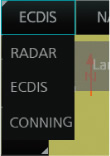 单击此按钮可打开 MFD 操作模式选择器。
单击此按钮可打开 MFD 操作模式选择器。

使用这三个按钮可快速访问三种ECDIS 操作模式:
“监测模式”、“海图维护模式”和“计划模式”。选择操作模式后,快捷按钮栏的上部会发生相应变化,可快速访问特定于每个ECDIS 操作模式的任务。

单击可播放日志。

长按左键时,只显示海图。

单击可恢复 IMO 标准显示。

单击可设置显示海图的优先顺序。

IMO BASE (IMO基础)、IMO STD (IMO 标准) 或 IMO-ALL (IMO – 所有)

单击可显示操作手册、ECDIS 程序编号和系统信息。

单击可选择、管理和设置用户配置文件。

单击快捷按钮栏上的  时,快捷按钮栏会收回到屏幕边缘。单击屏幕边缘的隐藏栏,快捷按钮栏会恢复原样。
时,快捷按钮栏会收回到屏幕边缘。单击屏幕边缘的隐藏栏,快捷按钮栏会恢复原样。
快捷按钮栏的上部包括特定于每个所选 ECDIS 操作模式的可用任务/功能列表,因此可快速访问需执行的任务/功能。快捷按钮栏上部的菜单项随选择的模式而变化,所有模式的快捷按钮栏下部保持不变(仅在“监测模式”和“计划模式”中可用的“迷你 Conning”除外)。
当鼠标移动到左边各种图标上就能显示详细情报
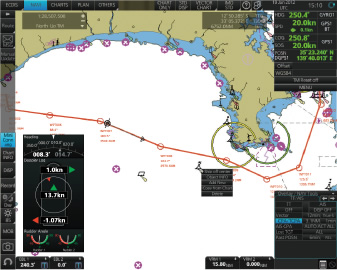

单击可显示和隐藏仅在“监测模式”和“计划模式”中可用“迷你 Conning 显示”。
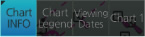

单击可查看有关当前所显示海图的各种数据,数据内容视乎所显示海图的类型而定。

单击可打开海图查看日期设置窗口。

单击可查看 ECDIS 海图符号概览。
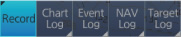
单击可将用户/位置事件记录到事件日志,并可访问查看各种日志,包括: 航海日志(详情日志、航程日志和海图使用日志)、目标日志和警报日志。
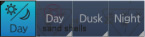
单击可选择与周围照明条件相匹配的调色板(屏幕显示的颜色和亮度设置)。
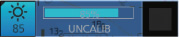
单击可打开显示屏亮度级别调节窗口,可在此窗口中手动(通过量器)或自动(通过单击亮度量器旁边的自动亮度调节按钮)调节亮度级别。

单击可将 Man Overboard(人员落水)标记输入海图。

单击可截取截图。

单击可撤消/重做历史操作。


单击可进入海图/符号显示和海图警报的设置窗口。

单击可将屏幕分成两部分(双向分割屏幕)。

单击可显示“海军部信息覆盖 (AIO)”

单击可激活屏幕键盘。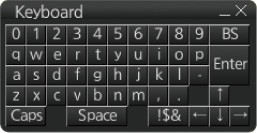
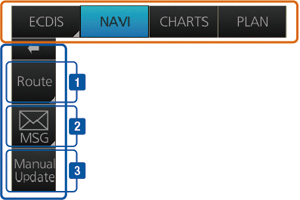
可在“监测模式”中监测与计划航线相关的船只行为。各种航行监测工具均可并入快捷按钮栏。
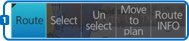 |
|
 | 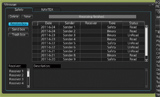 AIS/NAVTEX 消息对话框单击可打开“AIS/NAVTEX 消息菜单”窗口,操作员可在此窗口处理 AIS/NAVTEX 消息,即发送、查看和删除消息。 |
 | 单击可打开手动更新菜单窗口,操作员可根据航行通告、NAVTEX 警告等,通过手动插入海图更新符号来更新电子海图。需要手动更新海图,以确保海图始终保持最新。当官方海图更新包含手动更新的改变时,操作员可在手动更新菜单窗口删除手动更新符号。 |
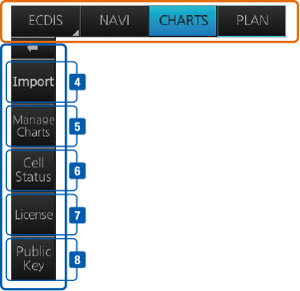
“海图维护模式”可让操作员处理系统中使用的海图。
 | 单击可开始自动安装海图 CD 或 DVD ROM 中的海图数据。 |
 | 单击可管理海图,即按用途将海图单元分组,删除不必要的海图单元等。 |
 | 单击可查看海图目录,显示关于系统中所安装海图的一般信息,即覆盖范围、许可证状态、可用性和其他状态信息。 |
 | 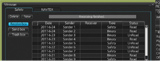 海图许可证菜单窗口单击可打开海图许可证菜单窗口,操作员可在此窗口查看已安装海图的许可状态。此外,操作员还可在相同的菜单窗口安装、备份、恢复和导出海图许可证。 |
 | 单击可打开 Public Key (公钥) 管理窗口。 可让用户更改公钥(用于验证 ECDIS 中所用海图资料的来源和完整性)。 |
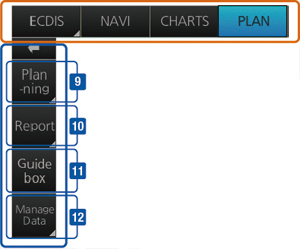
操作员可在“计划模式”中生成并编辑航线规划和用户海图。此外,还可查看 ECDIS 生成的关于计划航线和用户海图的各种详细报告。可从快捷按钮栏访问所有这些任务。
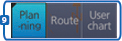 |  | 航线规划 左键单击“Route” (航线) 可打开航线规划菜单窗口。操作员可使用轨迹球直接在海图上输入航路点。 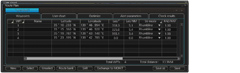 航线规划对话框 |
 | 创建用户海图 单击“User chart” (用户海图) 将会显示用户海图工具 (调色板和菜单窗口),操作员可使用这些工具创建用户海图。  用户海图工具 | |
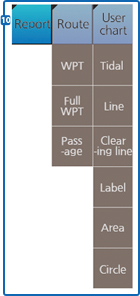 | 快速访问各种报告 可直接从快捷按钮栏查看关于可供直接访问的航路点和航道计划的航路报告以及关于潮汐、线、用户输入目标和用户定义区域的用户海图报告。 | |
 | 拖动光标时,导航框会立即告知操作员最后一个航路点和光标位置之间的距离和方位。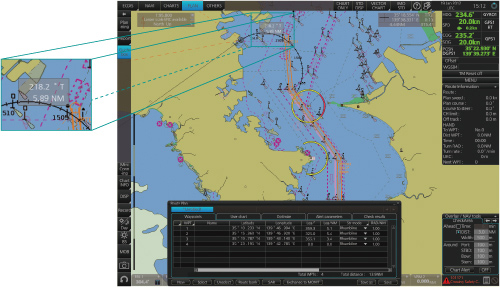 航线规划显示 | |
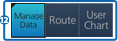 | 单击可打开航线和用户海图的数据管理窗口,在此窗口可删除选择的航线和用户海图。 | |